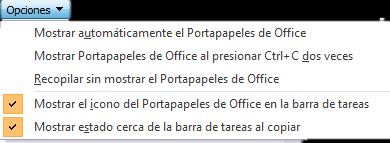
1 minute read
4.5. Copiar celdas utilizando el ratón
from LIBRO DE EXCEL
Seleccionar la opción Mostrar automáticamente el Portapapeles de Office, para activar en caso de querer visualizarla automáticamente, o para desactivarla en caso contrario.
Al desplegar el botón de opciones también podemos activar algunas de las siguientes opciones descritas a continuación:
Advertisement
Si activamos la opción Recopilar sin mostrar el Portapapeles de Office copiará el contenido del portapapeles sin mostrarlo.
Si activamos la opción Mostrar el icono del Portapapeles de Office en la barra de tareas aparecerá en la barra de tareas del sistema (junto al reloj del sistema) el icono del
portapapeles .
Si activamos la opción Mostrar estado cerca de la barra de tareas al copiar mostrará en la parte inferior derecha de la ventana un mensaje informándote del número de
elementos copiados .
4.5. Copiar celdas utilizando el ratón
Para duplicar un rango de celdas a otra posición dentro de la misma hoja, sin utilizar el portapapeles, seguir los siguientes pasos:
1. Seleccionar las celdas a copiar.
2. Situarse sobre un borde de la selección y pulsar la tecla CTRL.
3. Observa como el puntero del ratón se transforma en .
4. Manteniendo pulsada CTRL, pulsar el botón del ratón y manteniéndolo pulsado, arrastrarlo hasta donde se quiere copiar el rango.
5. Observa como aparece un recuadro que nos indica dónde se situará el rango en caso de soltar el botón del ratón.
6. Soltar el botón del ratón cuando estés donde quieres copiar el rango.
7. Soltar la tecla CTRL.










